ウェブサイトを閲覧していると、新しいウィンドウで情報が表示される「ポップアップ」。便利な機能である一方で、意図しない広告が表示されることも多いため、多くのブラウザにはポップアップブロック機能が標準搭載されています。しかし、オンラインバンキングや会員サイトのログインなど、必要なポップアップまでブロックされてしまい、困った経験はありませんか?この記事では、「ポップアップブロックを解除したはずなのに、なぜか表示されない!」と悩んでいる方に向けて、冷静に試せるチェックリストを詳しく解説します。ブラウザの設定から、意外な落とし穴まで、多角的な視点から解決策を提示しますので、ぜひ最後までお読みください。
【この記事で分かること】
- ポップアップがブロックされる基本的な原因とその解決策
- 主要ブラウザ(Chrome、Edge、Safari)ごとの具体的な設定方法
- セキュリティソフトや拡張機能が干渉する可能性と対処法
- それでも解決しない場合の最終的な対処法
ポップアップブロックが解除できない時の基本チェック項目
ポップアップブロックが解除できない場合、まずは焦らずに基本的な設定や状況を確認することが大切です。多くの場合、これらのチェックリストに沿って確認するだけで問題が解決します。ブラウザの設定ミスや、一時的な不具合が原因であることも少なくありません。ここでは、まず最初に試すべき、7つのチェックリストを具体的にご紹介します。
ブラウザのポップアップ設定を確認する(Chrome・Edge・Safari別)
ポップアップブロックが解除できない原因として最も多いのが、ブラウザ自体の設定です。ブラウザには、すべてのサイトでポップアップを許可するか、あるいは特定のサイトのみで許可するかを設定する機能があります。この設定が正しく行われていないと、いくらポップアップを許可しようとしてもブロックされてしまいます。
Chromeでの設定方法
Chromeの場合、まずブラウザの右上にある三つの点「︙」をクリックし、「設定」を開きます。左側のメニューから「プライバシーとセキュリティ」を選択し、「サイトの設定」に進みます。さらに下にスクロールすると、「ポップアップとリダイレクト」という項目があるので、これを開きます。ここで「サイトにポップアップの送信やリダイレクトの使用を許可しない」という設定になっていないか確認し、必要に応じて「サイトにポップアップの送信やリダイレクトの使用を許可する」に変更します。また、特定のサイトだけを許可したい場合は、「許可」の項目に表示させたいサイトのURLを追加することで、そのサイトからのみポップアップが表示されるようになります。
Edgeでの設定方法
Edgeでも同様に、右上の三つの点「…」から「設定」を開きます。左側のメニューから「Cookieとサイトのアクセス許可」を選択し、「ポップアップとリダイレクト」をクリックします。ここで「ブロック (推奨)」のトグルがオンになっていないか確認します。通常はオンになっており、ポップアップをブロックする設定になっています。特定のサイトのポップアップを許可したい場合は、「許可」の項目にサイトのURLを追加することで、ポップアップが表示されるようになります。
Safariでの設定方法
MacのSafariの場合は、メニューバーから「Safari」→「設定」(または環境設定)を開きます。「Webサイト」タブをクリックし、左側のリストから「ポップアップウィンドウ」を選択します。ここで、現在開いているウェブサイトのポップアップ設定を「許可」に変更するか、「他のWebサイトのアクセス時に」というプルダウンメニューから「許可」を選択することで、すべてのウェブサイトでポップアップが許可されます。
このように、ブラウザごとに設定場所や項目名が異なるため、ご自身の使っているブラウザに合わせて適切に設定を見直すことが重要です。多くの場合、この設定変更だけで問題が解決するでしょう。
特定サイトの許可設定ができているか見直す
「ブラウザ全体の設定はポップアップを許可しているはずなのに、特定のサイトだけブロックされる…」といった経験はありませんか?実は、多くのブラウザでは、特定のサイトごとにポップアップの許可・ブロックを設定できます。この設定が原因で、必要なポップアップが表示されないケースが非常に多いです。
たとえば、オンラインバンキングで取引を行う際、取引完了のポップアップが表示されないといった場合、そのサイトのポップアップ設定が「ブロック」になっている可能性があります。この設定は、初めてそのサイトを訪れた際に、ブラウザから「ポップアップをブロックしますか?」という警告が表示された時に、誤って「はい」を選択してしまったことが原因かもしれません。
特定サイトの設定を確認する方法
ChromeやEdgeの場合、ポップアップが表示されないサイトを開いた状態で、アドレスバーの左端にある「鍵アイコン」や「i(情報)アイコン」をクリックします。すると、そのサイトに関する情報が表示され、ポップアップの設定項目も確認できます。ここで「ポップアップとリダイレクト」が「ブロック」になっていないか確認し、「許可」に変更することで、そのサイトからのポップアップが表示されるようになります。
Safariの場合は、メニューバーの「Safari」→「設定」(または環境設定)→「Webサイト」→「ポップアップウィンドウ」から、特定のサイトの設定を確認できます。リストに表示されているサイトの横にある設定を「許可」に変更しましょう。
この個別設定は、セキュリティを保ちつつ、必要なポップアップだけを許可する上で非常に便利な機能です。しかし、設定を誤ると必要な情報が得られなくなるため、ポップアップが表示されない場合は、まずこの特定サイトの設定を見直すことをお勧めします。
アドレスバー横のアイコンから一時的に解除する方法
今すぐにポップアップを表示させたいのに、いちいち設定画面を開いて変更するのは面倒だと感じる方もいるかもしれません。実は、多くのブラウザでは、アドレスバーの横に表示されるアイコンから、その場限りの一時的なポップアップ解除が可能です。
ChromeとEdgeでの一時解除
ポップアップがブロックされると、アドレスバーの右端に「ポップアップがブロックされました」というアイコン(赤い四角に×印が付いたようなアイコン)が表示されます。このアイコンをクリックすると、「このサイトからのポップアップを常に許可」または「今回のポップアップを許可」といった選択肢が表示されます。ここで「今回のポップアップを許可」を選択すると、その時だけポップアップが表示されるようになります。
また、ポップアップがブロックされた際にブラウザが通知バーを表示する場合もあります。この通知バーに「ブロックされたポップアップ」というメッセージが表示され、クリックすることでポップアップを表示できることがあります。
Safariでの一時解除
Safariの場合は、ポップアップがブロックされた際に、アドレスバーに通知が表示されることは少ないです。しかし、ポップアップがブロックされたサイトを開いた状態で、メニューバーから「Safari」→「設定」(または環境設定)→「Webサイト」→「ポップアップウィンドウ」を開き、そのサイトの設定を一時的に「許可」に変更することで、ポップアップを表示できます。
この方法は、一度だけポップアップを見たい場合や、設定変更が面倒な場合に非常に便利です。ただし、この設定は一時的なものであることが多いため、恒久的にポップアップを表示させたい場合は、前述したブラウザ全体の設定や特定サイトの設定を適切に変更する必要があります。
セキュリティソフトや拡張機能の干渉を疑う
ブラウザ自体の設定をすべて見直してもポップアップが表示されない場合、次に疑うべきはセキュリティソフトやブラウザの拡張機能です。これらのプログラムは、ユーザーを悪質な広告や不正なサイトから保護するために、ポップアップをブロックする機能を持っていることがあります。
セキュリティソフトの影響
多くのセキュリティソフトには、ウェブ保護機能や広告ブロック機能が搭載されています。これらの機能が、安全なサイトのポップアップまで過剰にブロックしてしまうことがあります。
たとえば、オンラインバンキングでログインしようとした際に、セキュリティソフトが不審な挙動と判断し、ポップアップをブロックしてしまうケースがあります。この場合、セキュリティソフトの設定画面を開き、ポップアップを許可したいサイトを「信頼済みサイト」や「ホワイトリスト」に追加することで、問題が解決する場合があります。また、一時的にセキュリティソフトのウェブ保護機能をオフにしてみて、ポップアップが表示されるかどうかを確認するのも有効な手段です。ただし、ウェブ保護機能をオフにしている間は、悪質なサイトからの攻撃を受けやすくなるため、注意が必要です。
ブラウザ拡張機能の影響
広告ブロック機能を持つ拡張機能(AdBlockerなど)も、ポップアップブロックの原因となります。これらの拡張機能は、ウェブサイトに表示される広告をブロックするために開発されており、ポップアップも広告の一種として認識し、ブロックしてしまうことがあります。
拡張機能が原因かどうかを調べるには、まずすべての拡張機能を一時的に無効にしてみます。Chromeの場合は、アドレスバーに chrome://extensions と入力するか、右上の三つの点「︙」から「拡張機能」→「拡張機能の管理」を開くことで、拡張機能のリストが表示されます。ここで、各拡張機能のトグルをオフにすることで、無効化できます。すべての拡張機能を無効にした状態でポップアップが表示されるようであれば、いずれかの拡張機能が原因です。どの拡張機能が原因かを特定するには、一つずつ拡張機能を有効に戻し、ポップアップが表示されなくなるタイミングで判別します。
多くの拡張機能には、ポップアップを許可したいサイトを個別に設定できる機能が搭載されています。拡張機能の設定画面で、特定のサイトを許可リストに追加することで、ポップアップブロックを解除できます。
スマホ・タブレットでのポップアップ設定を見直す
デスクトップPCだけでなく、スマートフォンやタブレットでもポップアップブロックの問題は発生します。特に、モバイル環境では画面が小さいため、ポップアップが全画面表示になってしまい、ユーザー体験を損ねることから、デスクトップ版以上に強力なポップアップブロック機能が働いていることがあります。
iPhone(Safari)での設定方法
iPhoneのSafariでポップアップブロックを解除するには、まず「設定」アプリを開きます。下にスクロールして「Safari」を選択し、「一般」セクションにある「ポップアップブロック」のトグルがオンになっていないか確認します。もしオンになっていれば、これをオフにすることで、すべてのウェブサイトでポップアップが許可されます。
Android(Chrome)での設定方法
AndroidのChromeでポップアップブロックを解除するには、まずChromeアプリを開きます。右上の三つの点「︙」をタップし、「設定」を選択します。下にスクロールして「サイトの設定」をタップし、「ポップアップとリダイレクト」を選択します。ここで「ポップアップとリダイレクト」のトグルがオフになっているか確認します。もしオンになっていれば、これをオフにすることで、すべてのウェブサイトでポップアップが許可されます。
スマホやタブレットでは、PC版と同様に特定サイトのみポップアップを許可する設定も可能です。この設定は、PC版と同様に、ポップアップが表示されないサイトを開いた状態でアドレスバー横のアイコンから行えることが多いです。
モバイル端末では、アプリ内ブラウザ(FacebookやTwitterアプリから開くブラウザ)でもポップアップブロックが適用されている場合があります。もし特定のアプリから開いたリンクでポップアップが表示されない場合は、一度そのリンクをコピーし、SafariやChromeなどの標準ブラウザで開いてみることをお勧めします。
一時的に別ブラウザを使って動作確認する
これまでのチェックリストを試しても問題が解決しない場合、その問題が特定のブラウザに起因するものなのか、それともウェブサイト自体に問題があるのかを切り分けるために、一時的に別のブラウザを使ってみることをお勧めします。
たとえば、普段Chromeを使っているなら、一時的にMicrosoft EdgeやSafari、Firefoxなどの別のブラウザで、ポップアップが表示されないサイトにアクセスしてみましょう。もし別のブラウザでは正常にポップアップが表示されるようであれば、問題はChromeの設定や拡張機能、あるいはChrome自体の不具合にある可能性が高いです。
別ブラウザで試すメリット
- 問題の切り分け: ブラウザが原因なのか、サイトが原因なのかを簡単に判断できます。
- 新たな解決策の発見: ブラウザが変わることで、問題なくポップアップが表示され、そのままそのブラウザを使い続けるという選択肢も生まれます。
もし別のブラウザでもポップアップが表示されない場合は、ブラウザの設定ではなく、より根本的な問題(例:ネットワークの制限、ウェブサイト側の不具合など)が原因である可能性が高まります。この後のチェック項目で、さらに踏み込んだ対処法を試す必要があります。
ブラウザを最新バージョンにアップデートする
ポップアップブロックが解除できない原因として、ブラウザのバージョンが古いことも考えられます。ブラウザは常に新しい機能が追加されたり、セキュリティの問題が修正されたりしています。古いバージョンのブラウザには、特定のウェブサイトのJavaScriptやHTMLの新しい仕様に対応できず、ポップアップが正常に表示されないといった不具合が含まれていることがあります。
ブラウザのバージョン確認とアップデート方法
- Chrome: 右上の三つの点「︙」から「ヘルプ」→「Google Chromeについて」を選択します。すると、現在のバージョン情報が表示され、新しいバージョンがあれば自動的にアップデートが開始されます。
- Edge: 右上の三つの点「…」から「ヘルプとフィードバック」→「Microsoft Edgeについて」を選択します。こちらも同様に、バージョン情報が表示され、新しいバージョンがあれば自動的にアップデートされます。
- Safari: Macのメニューバーから「Safari」→「設定」(または環境設定)を開き、「一般」タブにバージョン情報が表示されます。Safariのアップデートは、macOSのソフトウェアアップデートを通じて行われるため、「システム設定」→「一般」→「ソフトウェアアップデート」から行います。
ブラウザを最新の状態に保つことは、セキュリティ面でも非常に重要です。常に最新バージョンにアップデートしておく習慣をつけましょう。アップデート後にブラウザを再起動することで、設定が反映され、ポップアップが表示されるようになることがあります。
ポップアップブロック解除ができない時の応用対処法

基本的なチェック項目をすべて試してもポップアップが表示されない場合は、さらに踏み込んだ対処法が必要になります。ここからは、少し専門的な知識が必要になる応用的な対処法について解説します。これらの対処法は、通常の設定では解決できない複雑な問題に対応するために役立ちます。
【以下で分かること】
- JavaScriptの有効化がポップアップ表示に影響する理由
- キャッシュやCookieの削除が不具合解消に繋がるメカニズム
- シークレットモード(プライベートブラウジング)で問題を切り分ける方法
- ネットワークやサイト側の問題の可能性について
JavaScriptの有効化設定を確認する
ポップアップの多くは、ウェブサイト上で実行されるJavaScriptというプログラミング言語によって制御されています。そのため、もしブラウザの設定でJavaScriptが無効になっていると、ポップアップの機能が動作せず、表示されないという現象が起こります。
JavaScriptの有効化設定を確認する方法
- Chrome: 右上の三つの点「︙」から「設定」→「プライバシーとセキュリティ」→「サイトの設定」→「JavaScript」と進みます。ここで「サイトがJavaScriptを使用できるようにする(推奨)」に設定されているか確認します。
- Edge: 右上の三つの点「…」から「設定」→「Cookieとサイトのアクセス許可」→「JavaScript」と進みます。ここで「許可(推奨)」がオンになっているか確認します。
- Safari: Macのメニューバーから「Safari」→「設定」(または環境設定)を開きます。「Webサイト」タブをクリックし、左側のリストから「JavaScript」を選択します。ここで「許可」に設定されているか確認します。
ほとんどのウェブサイトはJavaScriptを前提に動作しているため、通常はデフォルトで有効になっています。しかし、何らかの理由で無効になっていたり、セキュリティ上の理由から手動で無効にした記憶がある場合は、一度この設定を見直してみましょう。
また、特定のサイトでJavaScriptが無効になっている可能性もあります。前述した「特定サイトの許可設定」と同様に、アドレスバー横のアイコンから、そのサイトのJavaScript設定を確認・変更できる場合があります。JavaScriptの有効化は、ポップアップ表示だけでなく、ウェブサイトのさまざまな機能(ボタンのクリック、フォームの入力チェックなど)に影響するため、ウェブサイトが正しく動作しない場合にも有効なチェック項目です。
キャッシュやCookieを削除して動作をリセットする
ブラウザには、一度訪れたウェブサイトの情報を一時的に保存しておくキャッシュやCookieという機能があります。これらは、次回同じサイトを訪れた際に、ページの読み込みを高速化するために非常に便利な機能です。しかし、これらのデータが古くなったり破損したりすると、ウェブサイトの正常な表示や動作を妨げることがあります。
ポップアップ表示に影響する可能性
- 古いキャッシュ: ポップアップの表示を制御するJavaScriptファイルが古いキャッシュとして保存されている場合、新しいポップアップのコードが読み込まれず、表示されないことがあります。
- 破損したCookie: ログイン情報などが保存されているCookieが破損していると、ウェブサイト側が正常なユーザーと認識できず、ポップアップ表示などの機能が動作しないことがあります。
キャッシュやCookieを削除する方法
- Chrome: 右上の三つの点「︙」から「その他のツール」→「閲覧履歴を消去」を選択します。期間を「全期間」に設定し、「Cookieと他のサイトデータ」と「キャッシュされた画像とファイル」にチェックを入れて消去します。
- Edge: 右上の三つの点「…」から「設定」→「プライバシー、検索、サービス」→「閲覧データをクリア」を選択します。消去するデータの期間を選択し、「Cookieとその他のサイトデータ」と「キャッシュされた画像とファイル」にチェックを入れて消去します。
- Safari: メニューバーから「履歴」→「履歴を消去」を選択し、期間を選んで消去します。
キャッシュやCookieを削除すると、一部のサイトで再度ログインが必要になったり、設定がリセットされたりすることがありますので、注意が必要です。しかし、ウェブサイトの動作に関する多くの不具合は、この方法で解決することが多いため、試してみる価値はあります。
シークレットモードでアクセスしてみる
ブラウザのシークレットモード(またはプライベートブラウジング)は、閲覧履歴やキャッシュ、Cookieなどを保存せずにウェブサイトを閲覧できる機能です。この機能を利用することで、ブラウザの普段の設定や拡張機能の影響を受けずに、ウェブサイトにアクセスできます。
シークレットモードで試すメリット
- 拡張機能の影響を排除: 多くのブラウザでは、シークレットモードでは拡張機能が自動的に無効になります(手動で有効化できる場合もありますが、デフォルトでは無効)。これにより、拡張機能がポップアップブロックの原因かどうかを簡単に切り分けることができます。
- キャッシュやCookieの影響を排除: シークレットモードは、既存のキャッシュやCookieを参照しないため、これらが原因で発生する不具合を回避できます。
- ブラウザ設定のリセット: シークレットモードは、ほぼ初期状態のブラウザでウェブサイトにアクセスするのに近い状態を作り出します。これにより、普段の設定が原因でポップアップが表示されないかどうかを検証できます。
もしシークレットモードでポップアップが正常に表示されるようであれば、普段使っているブラウザの設定、拡張機能、またはキャッシュやCookieに問題がある可能性が高いです。シークレットモードで問題が解決した場合は、前述の拡張機能の無効化やキャッシュ・Cookieの削除を試すことで、根本的な解決に繋がります。
企業ネットワークや学校Wi-Fiの制限をチェックする
自宅のWi-Fiでは問題なくポップアップが表示されるのに、会社のネットワークや学校のWi-Fiに接続するとポップアップが表示されないという経験はありませんか?これは、ネットワーク自体に何らかの制限がかけられている可能性が高いです。
ネットワークの制限がポップアップブロックに繋がる理由 企業や学校のネットワークでは、情報漏洩を防いだり、業務に関係のないサイトへのアクセスを制限したりするために、様々なセキュリティ設定が施されています。その一環として、ポップアップを全面的にブロックするような設定がネットワーク側で行われている場合があります。これは、悪質なポップアップ広告などからユーザーを守るためのセキュリティ対策でもあります。
この場合、個人のPCやスマホのブラウザ設定をいくら変更しても、ネットワークの制限には逆らえません。もしこの問題に直面した場合、ネットワーク管理部門や情報システム部門に問い合わせてみることをお勧めします。ポップアップを表示させたい理由を説明し、許可してもらえるかどうかを確認してみましょう。
ただし、個人で勝手にネットワーク設定を変更することはできませんし、セキュリティポリシー上の理由から許可されない場合もあります。このような場合は、諦めるか、別のネットワーク(例:スマートフォンのモバイルデータ通信)を利用してアクセスするしかありません。
サイト側の不具合かどうかを別端末で検証する
ここまでの対処法をすべて試してもポップアップが表示されない場合、ウェブサイト自体に不具合がある可能性も視野に入れる必要があります。特に、以下のようなケースではサイト側に問題がある可能性が高いです。
- 複数のブラウザ、複数の端末(PC、スマホなど)で試してもポップアップが表示されない。
- 他のサイトでは問題なくポップアップが表示される。
- 同じサイトでも、以前は表示されていたのに、急に表示されなくなった。
このような場合、サイト側のプログラムにバグが含まれていたり、サーバーの不具合でポップアップを表示するためのファイルが正しく読み込まれていなかったりする可能性があります。
サイト側の不具合を検証する方法 最も簡単な検証方法は、別の端末で同じサイトにアクセスしてみることです。もし別のPCやスマートフォンのブラウザでもポップアップが表示されない場合は、サイト側の不具合である可能性が非常に高いと言えるでしょう。
また、ウェブサイトの運営元に問い合わせるのも有効な手段です。サポート窓口や問い合わせフォームから、ポップアップが表示されない旨を伝え、対応を依頼してみましょう。その際、使用しているブラウザの種類やバージョン、試した対処法などを具体的に伝えることで、スムーズな解決に繋がります。
ウェブサイトのプログラムは複雑であり、時に予期せぬ不具合が発生することは珍しくありません。すべての対処法を試しても解決しない場合は、一旦冷静になり、サイト側の問題ではないかという視点で原因を切り分けてみましょう。
サポート窓口や公式ヘルプページで最新情報を確認する
特定のウェブサイトでポップアップが表示されない場合、そのサイトのサポート窓口や公式ヘルプページを確認することで、最新の情報や解決策が見つかることがあります。
なぜ公式情報を確認すべきか
- 既知の不具合情報: サイト側で不具合が発生している場合、ヘルプページや公式サイトのお知らせで、その情報が公開されていることがあります。
- 推奨環境: サイトによっては、特定のブラウザや設定でのみ正常に動作する場合があります。推奨環境や設定方法がヘルプページに記載されていることがあります。
- 具体的な解決策: サイト独自のポップアップ表示方法や、特定のセキュリティ設定が必要な場合があります。その場合、公式のヘルプページに具体的な解決策が記載されていることが多いです。
例えば、オンラインゲームやオンラインバンキングのサイトでは、セキュリティ上の理由から特別なポップアップ表示方法が採用されていることがあります。このような場合、公式サイトのヘルプページに「ポップアップが表示されない場合の手順」といったQ&Aが用意されていることがよくあります。
また、ブラウザ自体の不具合に関する情報も、各ブラウザの公式ヘルプページで確認できます。例えば、Chromeの公式ヘルプページでは、ポップアップに関するトラブルシューティングの項目が用意されており、多くのユーザーが直面する問題とその解決策が詳しく解説されています。
参照元:Google Chromeヘルプ「ポップアップをブロックまたは許可する」
ポップアップブロック解除できない時の最終手段【まとめ】
ここまで、ポップアップブロックが解除できない時の様々なチェックリストと対処法をご紹介してきました。最後に、これらの情報を簡潔にまとめ、最終手段として何をすべきかをリストアップします。どの方法を試しても解決しない場合は、以下のポイントをもう一度確認してみましょう。
- ブラウザ設定の徹底的な見直し
ポップアップブロック設定は、ブラウザ全体だけでなく、特定のサイトごとにも存在します。また、JavaScriptの設定も確認しましょう。 - 拡張機能の一時的な無効化
広告ブロックなどの拡張機能が原因でポップアップがブロックされている可能性があります。すべての拡張機能を一時的に無効にして、問題が解決するかどうか確認しましょう。 - セキュリティソフトの設定確認
セキュリティソフトのウェブ保護機能が、ポップアップを過剰にブロックしていることがあります。信頼できるサイトは、セキュリティソフトのホワイトリストに追加しましょう。 - 別ブラウザ・別端末での動作確認
特定のブラウザや端末、ネットワーク環境に問題がある可能性を切り分けるために、別のブラウザや端末、ネットワークで試してみましょう。 - キャッシュ・Cookieの削除
古くなったり破損したりしたキャッシュやCookieが、ポップアップの表示を妨げている可能性があります。一度クリアして、動作をリセットしてみましょう。 - ブラウザのバージョンチェック
ブラウザが古いバージョンであると、不具合が発生することがあります。常に最新バージョンにアップデートしておきましょう。 - ネットワーク環境の確認
会社や学校のネットワークでは、セキュリティ上の理由からポップアップがブロックされていることがあります。ネットワーク管理者に確認しましょう。 - サイト側の問題の可能性
すべての対処法を試しても解決しない場合は、ウェブサイト側に不具合がある可能性が高いです。サイトの公式ヘルプページを確認するか、サポート窓口に問い合わせてみましょう。 - パソコンの再起動
シンプルですが、PCの一時的な不具合が原因の場合、再起動するだけで解決することがあります。 - OSのアップデート
ごく稀に、OSの不具合が原因でブラウザが正常に動作しない場合があります。OSを最新の状態にアップデートすることも有効な手段です。
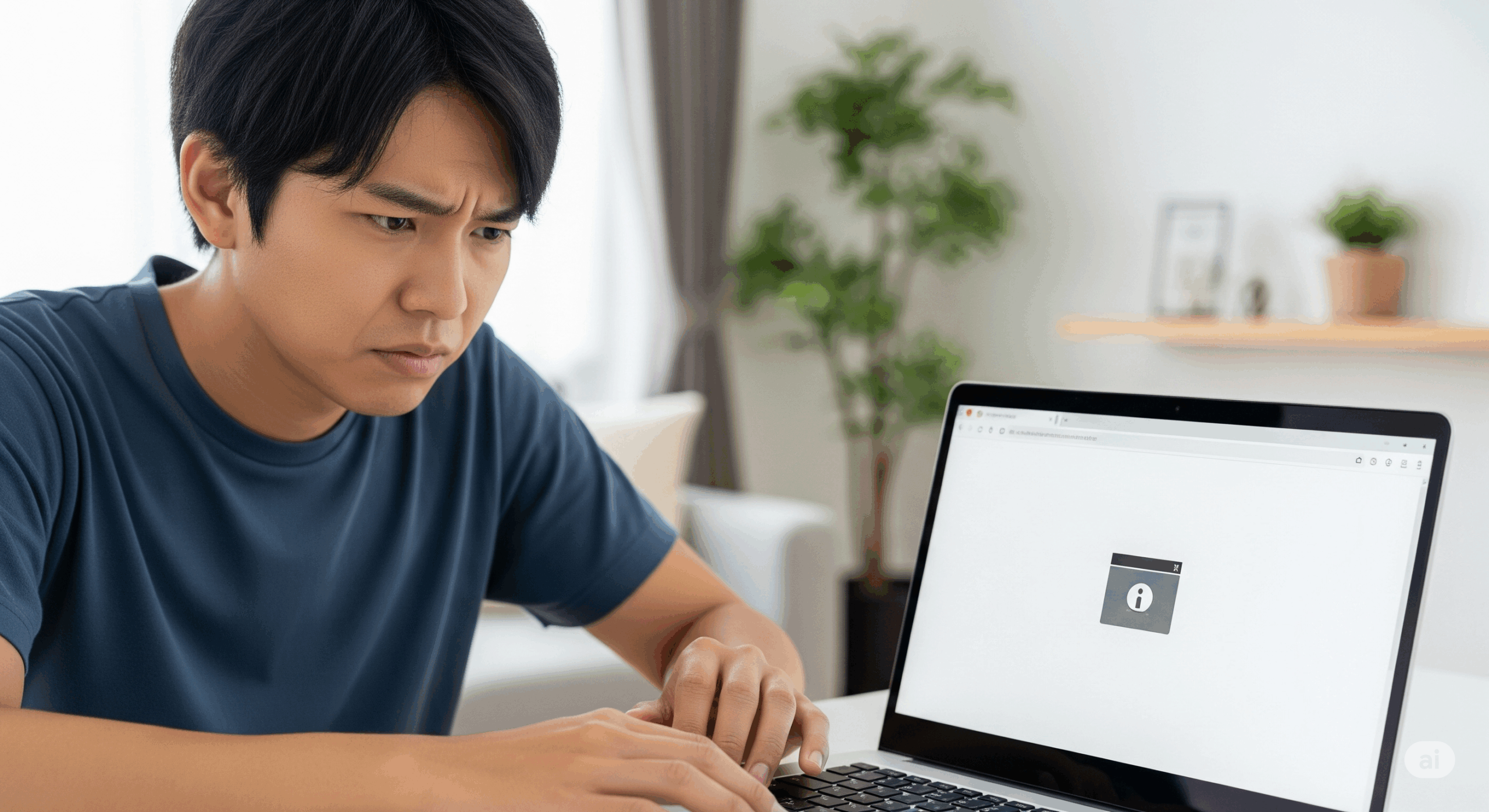
コメント